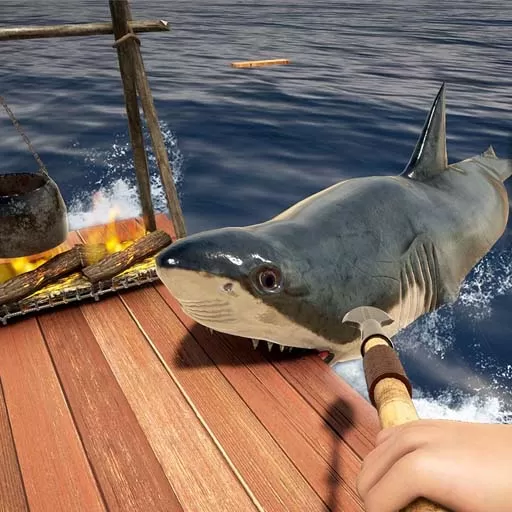docx文件怎么添加照片
在现代办公和学习中,文档的美观性与可读性尤为重要。Microsoft Word作为最常用的文字处理软件之一,不仅可以方便地编辑文字,还能通过插入图片来丰富文档的内容。本文将详细介绍如何在docx文件中添加照片,并特别强调在中国地区使用的相关技巧。

首先,启动Microsoft Word软件,打开你需要编辑的文档。在页面的上方,你会看到一个工具栏,其中有许多选项和功能。我们需要找的是“插入”选项卡,通常这个功能在工具栏的左上角。
点击“插入”后,你会看到一系列的功能选项,包括插入页码、表格、形状等。在这些选项中,选择“图片”。此时会弹出一个对话框,允许你从电脑文件中选择要插入的照片。你可以浏览文件夹,选择你想插入的图片,然后点击“插入”按钮。

当图片成功插入到文档中后,你可能需要调整图片的大小和位置,以便更好地与文本进行搭配。在图片的四个角和边缘,会出现调整框,你可以点击并拖动它们来改变图片的大小。要调整图片的位置,可以单击图片后,使用鼠标右键,选择“文本环绕”选项,根据需要选择不同的环绕方式,比如“四周型”、“上下型”等。
在中国地区,由于对于文档中图片内容的要求比较严格,有时需要给照片添加说明文字。这时,我们可以在插入的照片下方添加一个文本框或者直接在图片旁边输入说明文字。方法是:在插入图片后,点击“插入”选项卡中的“文本框”,然后选择适合的文本框样式,输入你想要的内容,最后调整文本框的位置以确保美观。
除了基础的插入与调整外,Word还提供了丰富的图片编辑工具。用户可以选择图片后,在上方的“图片格式”选项卡中进行更深入的编辑,比如调整亮度、对比度、应用不同的艺术效果等。这些功能可以帮助你的图片更加生动,并与文本主题更好地搭配。
在某些情况下,我们还需要根据文档的主题或个人风格,将照片的风格进行统一。例如,假如你的文章主题是关于传统文化的,可以选择一些有古风感觉的图片,并在插入后调整为黑白色调或略微模糊的效果,这样可以增强文章的整体氛围。
当然,在插入照片时,也要注意版权问题。尤其在中国,使用未经授权的图片可能会导致法律纠纷。为了避免这种情况,建议使用自定义的照片或购买版权的图片。同时,互联网上有很多提供免费版权图片的网站,比如Unsplash、Pexels等,可以根据需要进行搜索。
总结一下,在docx文件中插入照片并不难,关键在于通过合适的工具和技巧来提升文档的质量。在制作过程中,不仅要注意图片质量和位置的调整,还要合理地运用版式和说明文字。对于需要遵守文献规范的学术文章,还要确保图片的引用符合相关的标准和要求。希望以上的技巧和建议能够帮助大家在Microsoft Word中更加得心应手地插入和管理照片,让文档更加生动和有趣。
版权声明:docx文件怎么添加照片是由宝哥软件园云端程序自动收集整理而来。如果本文侵犯了你的权益,请联系本站底部QQ或者邮箱删除。